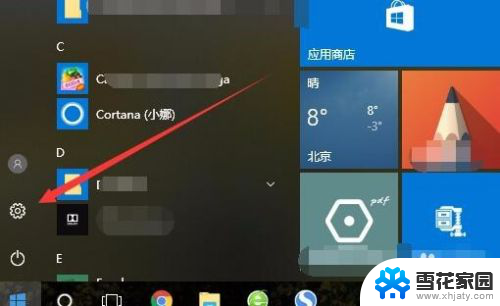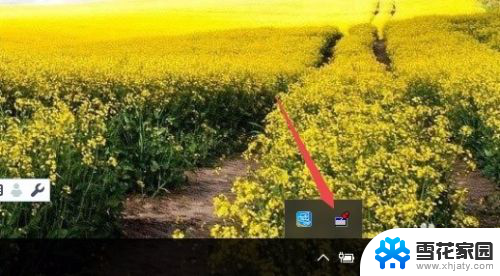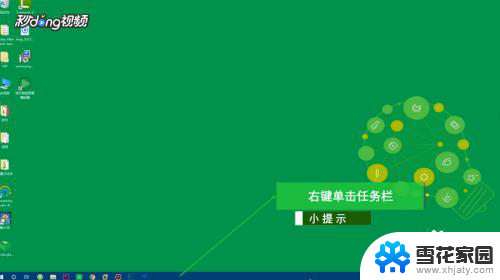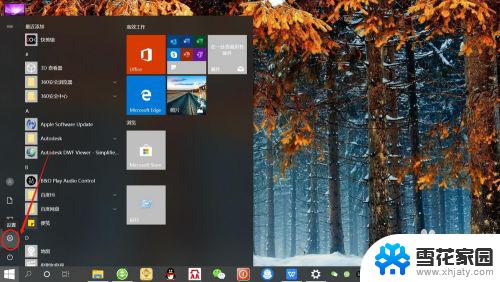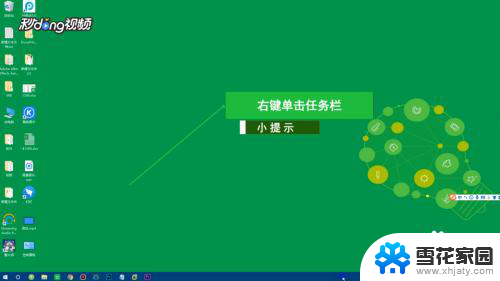电脑桌面任务栏图标怎么变大 Win10任务栏图标怎么调大
更新时间:2024-05-19 09:42:04作者:xiaoliu
在使用Windows 10操作系统时,任务栏图标大小是我们经常需要调整的一个设置,有时候我们可能觉得任务栏上的图标太小了,不方便查看或点击。如何让电脑桌面任务栏图标变大呢?在Win10系统中,调整任务栏图标大小其实非常简单。只需要通过一些简单的步骤,就可以让任务栏上的图标变得更大更清晰。接下来我们就来看看具体的操作方法。
方法如下:
1.在Windows10系统桌面,点击桌面左下角的开始按钮。在弹出菜单中点击“设置”按钮
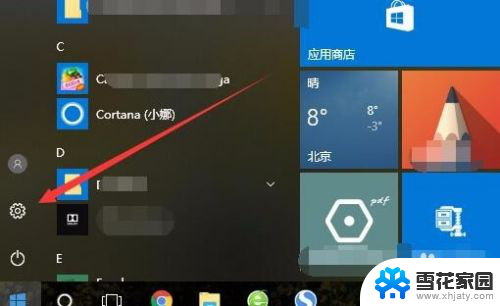
2.在打开的Windows10设置窗口中,点击“个性化”图标。
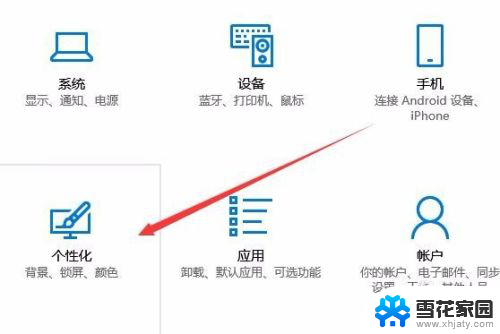
3.在打开的个性化设置窗口中,点击左侧边栏的“任务栏”菜单项。
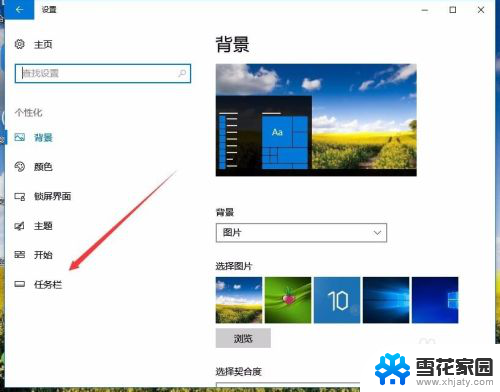
4.在右侧新打开的窗口中找到“使用小任务栏按钮”设置项,点击下面的开关,把其关闭就可以了。这样任务栏的图标会变大一些。
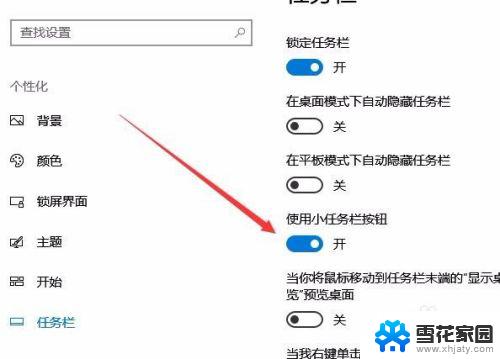
以上就是电脑桌面任务栏图标如何变大的全部内容,如果你遇到这种情况,你可以按照以上操作解决,非常简单快速,一步到位。